Cum să integrezi WooCommerce cu Zapier
Publicat: 2022-06-29Când ați configurat pentru prima dată un magazin online cu WooCommerce, s-ar putea să vă amintiți să acoperiți elementele de bază, cum ar fi găzduirea, un nume de domeniu și configurarea WordPress așa cum doriți.
Cu toate acestea, odată ce ordinele încep să apară, poate deveni rapid evident că partea de management a lucrurilor este ținută împreună prin speranță și rugăciune.
Și, cu siguranță, WooCommerce vine echipat cu o gamă decentă de funcții în mod implicit, multe dintre care eficientizează operațiunile magazinului. Cu toate acestea, dacă te bazezi pe software, aplicații sau instrumente terțe pentru gestionarea magazinului, lucrurile pot scăpa rapid de sub control. Sau cel puțin, dezorganizat.
Una dintre cele mai bune modalități de a îmbunătăți operațiunile magazinului este să automatizezi cât de mult poți. Și unul dintre cele mai bune instrumente de automatizare din jur este Zapier.
Astăzi, ne vom concentra asupra modului în care Zapier și WooCommerce sunt o potrivire făcută în rai și cum le puteți folosi pe primul pentru a profita la maximum de cel din urmă.
Să începem!
Ce este Zapier?
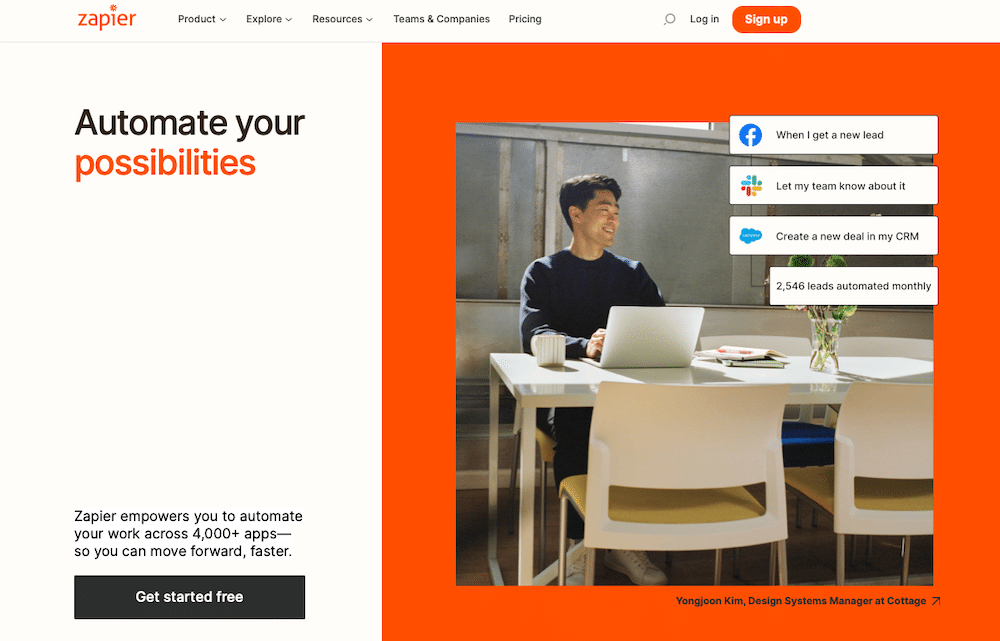
Zapier este o platformă care vă conectează la diverse servicii online și face posibilă crearea fluxurilor de lucru automatizate folosindu-le. Serviciul oferă integrări cu diferite aplicații precum Asana, Dropbox și Spotify.
Când vorbiți despre WooCommerce în mod specific, îl puteți conecta la peste 4.000 de aplicații, inclusiv platforme de social media, Google Workspace (Docs, Sheets etc.), instrumente CRM, instrumente de marketing prin e-mail și, desigur, funcții WordPress.
Aceste fluxuri de lucru automate și integrări sunt cunoscute sub numele de zaps sau rețete și, odată configurate, efectuează o secvență de sarcini automatizate pentru tine. Deci, odată ce o anumită condiție este îndeplinită, zap se pune la treabă, efectuând fluxul de lucru automatizat în numele tău. Acest lucru vă poate economisi mult timp pe termen lung.
Cum funcționează Zapier cu WooCommerce
Cu pluginul Zapier, îl puteți adăuga la instalarea WordPress după ce ați configurat tema WordPress și ați început automatizarea cu WooCommerce și alte aplicații.
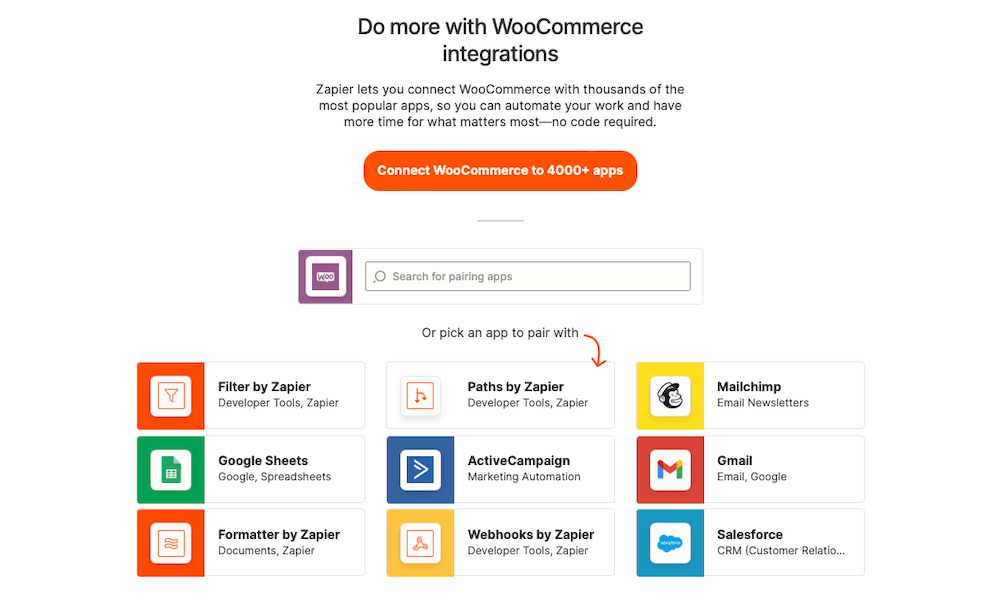
Zapier vine cu multe integrări și zap-uri. Puteți fie să alegeți aplicații pentru a vă conecta la dvs. și să configurați zap, fie puteți alege dintre zap-urile populare și să le implementați instantaneu.
După aceea, Zapier va începe automatizarea procesului fără a fi necesară nicio introducere suplimentară.
Beneficiile utilizării Zapier cu WooCommerce
Cel mai mare beneficiu al utilizării Zapier cu WooCommerce este că automatizarea economisește timp în general. Când nu trebuie să executați fiecare sarcină într-un întreg flux de lucru, veți economisi mult timp și efort.
Acest lucru este evident mai ales cu unele sarcini necesare pentru a vă întreține magazinul online, cum ar fi actualizarea manuală a stocului de produse. Acest lucru poate deveni îngrozitor de plictisitor sau chiar imposibil de a ține pasul atunci când este făcut linie cu linie. Din fericire, există zap-uri pe care le puteți folosi pentru a simplifica acest proces și pentru a-l face mai ușor.
Alte câteva exemple despre cum ați putea folosi Zapier cu WooCommerce includ:
- Configurați Twitter să trimită un tweet atunci când adăugați o pagină de produs nouă în magazinul dvs. online.
- Trimiteți un e-mail clienților dvs. atunci când un produs nu este în stoc.
- Conectați-vă la foaia de urmărire a stocurilor și actualizați automat numerele de stoc atunci când se face o nouă comandă.
- Adăugați automat informații despre comandă în Foi de calcul Google când se face o nouă comandă.
- Adăugați noi clienți la lista dvs. de marketing prin e-mail pe MailChimp sau AWeber.
Vom discuta și mai multe exemple specifice de rețete pe care le puteți folosi cu WooCommerce în scurt timp. Dar mai întâi, să vorbim despre cum să configurați conexiuni Zapier sau zaps-uri cu WooCommerce în primul rând.
Cum să configurați conexiunile WooCommerce Zapier (Zaps)
Prima ta ordine de lucru este să faci un cont Zapier. Zapier este gratuit pentru până la 100 de sarcini pe lună. De asemenea, puteți încerca planuri de nivel superior.

Doar introduceți adresa dvs. de e-mail, numele și prenumele, apoi setați o parolă. Alternativ, vă puteți înscrie folosind acreditările dvs. Google, Facebook sau Microsoft. Apoi, puteți selecta aplicațiile pe care le utilizați cel mai frecvent pentru a obține sugestii de zap personalizate. În acest caz, introducem „WooCommerce”, iar tabloul de bord este prezentat ca atare:
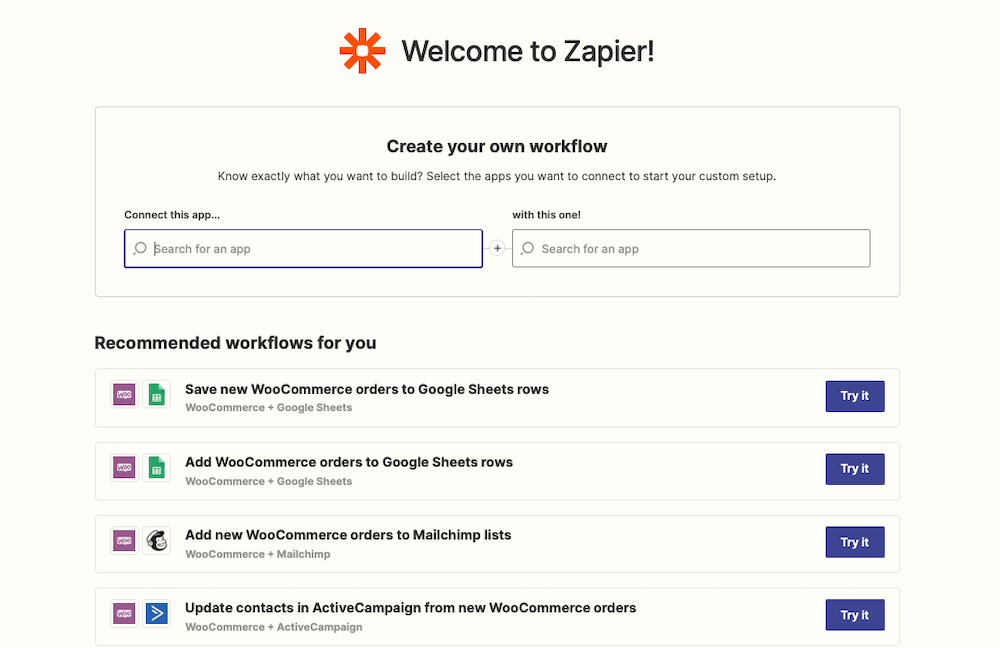
Dar înainte de a putea configura aceste fluxuri de lucru, va trebui să configurați WordPress să lucreze cu el.
Cum se instalează pluginul Zapier
Există câteva moduri de a integra Zapier cu WordPress și WooCommerce.
În primul rând, există pluginul WooCommerce Zapier, care este o opțiune premium și disponibilă din magazinul oficial de extensii și plugin WooCommerce.
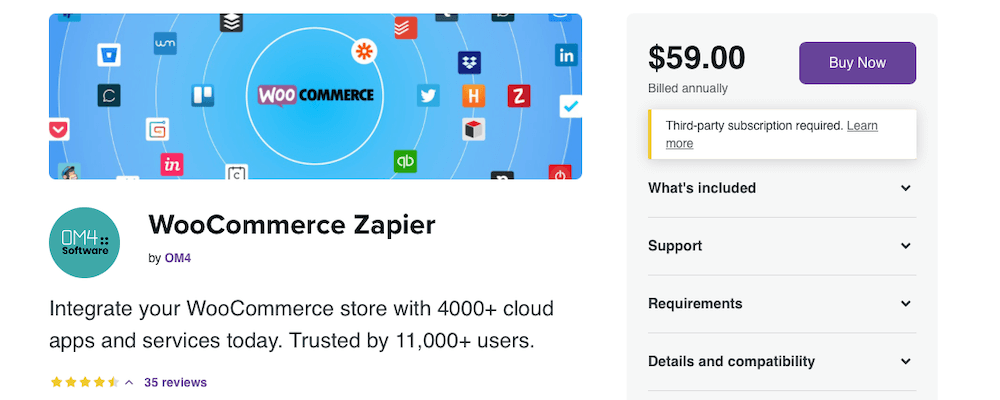
Oferă compatibilitate deplină cu toate aplicațiile și serviciile conectate la Zapier. Cu toate acestea, costă 59 USD pe an. Pentru a-l instala, pur și simplu finalizați achiziția, descărcați fișierul .zip al pluginului WooCommerce și apoi încărcați-l pe WordPress așa cum ați proceda pentru orice alt plugin, mergând la Plugins > Adăugați nou > Încărcați plugin .

O altă opțiune este pluginul WPFlyLeads, care vă permite să trimiteți automat clienții potențiali adunați cu WooCommerce către Zapier.
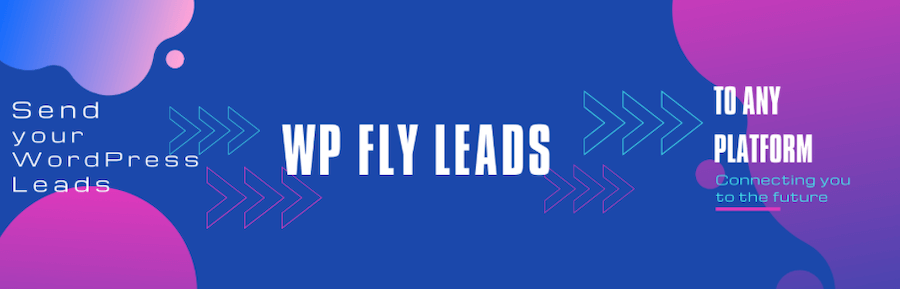
Pluginul este gratuit, dar se bazează pe webhook, care este o caracteristică a versiunii premium a Zapier.
Un alt plugin pentru conectarea WooCommerce cu Zapier este Uncanny Automator. Cu toate acestea, se integrează doar cu anumite plugin-uri și extensii, dar este o opțiune gratuită care ți-ar putea satisface nevoile.

Pentru a instala oricare dintre aceste două pluginuri gratuite, pur și simplu accesați Plugin-uri > Adăugați nou în tabloul de bord WordPress, apoi căutați pluginul în cauză.
Apoi, reveniți la Zapier pentru a stabili o conexiune între WooCommerce și Zapier. Urmați procedura ghidată pentru a vă conecta magazinul WooCommerce la Zapier.
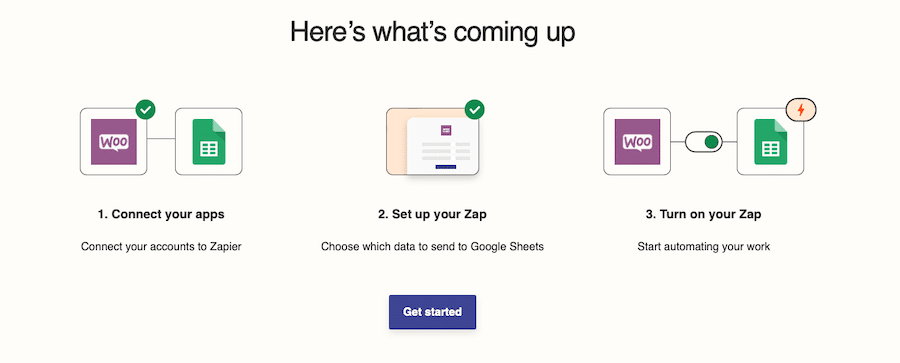
Cum se configurează declanșatoarele și integrările
Înainte de a începe să creați declanșatoare și să stabiliți integrări între WooCommerce și alte aplicații, va trebui să instalați mai întâi orice plugin pe care doriți să le integrați.
De exemplu, ați putea încerca să instalați WooCommerce Bookings pentru a modifica procesul de finalizare a comenzii dacă conduceți o afacere bazată pe servicii. Sau puteți instala Gravity Forms pentru a integra procesarea formularelor cu alte servicii externe. Orice altceva acceptat de pluginul dvs. Zapier la alegere va fi suficient.
De asemenea, puteți utiliza oricare dintre funcțiile care vă sunt disponibile implicit în WooCommerce, cum ar fi o nouă comandă în curs de efectuare. Apropo de asta, iată un exemplu de configurare a unui declanșator folosind Zapier și WooCommerce. Integrarea pe care ne vom baza aici este Google Sheets.
Fluxul de lucru pe care dorim să-l creăm este unul în care fiecare comandă nouă este adăugată automat la un rând nou dintr-un fișier Foi de calcul Google pe care îl specificați.
Pentru a crea acest lucru, faceți următoarele:
1. Conectați-vă la contul dvs. Zapier. Faceți clic pe pictograma + și apoi începeți să tastați în WooCommerce până când apare logo-ul. Selectați-l.
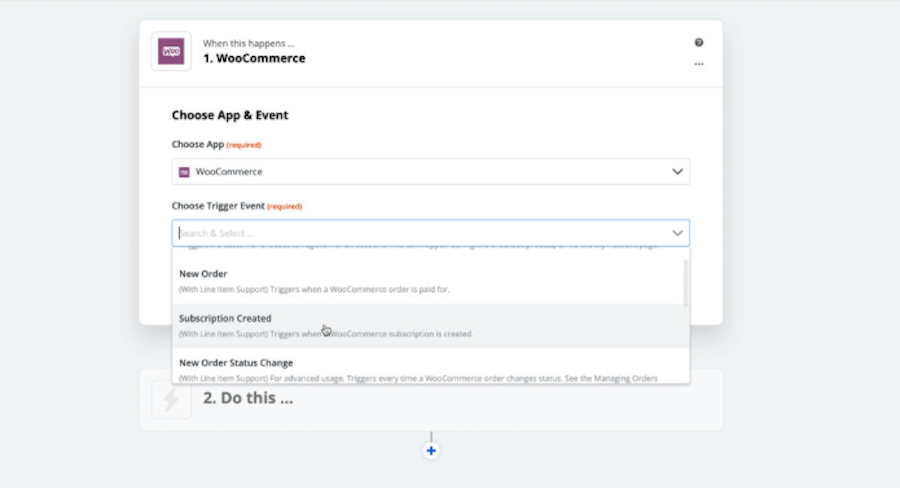
2. Alegeți evenimentul de declanșare New Order . Apoi copiați webhook-ul furnizat. Lipiți acest webhook în pluginul ales de dvs. pentru a adăuga feedul pe site-ul dvs. web.
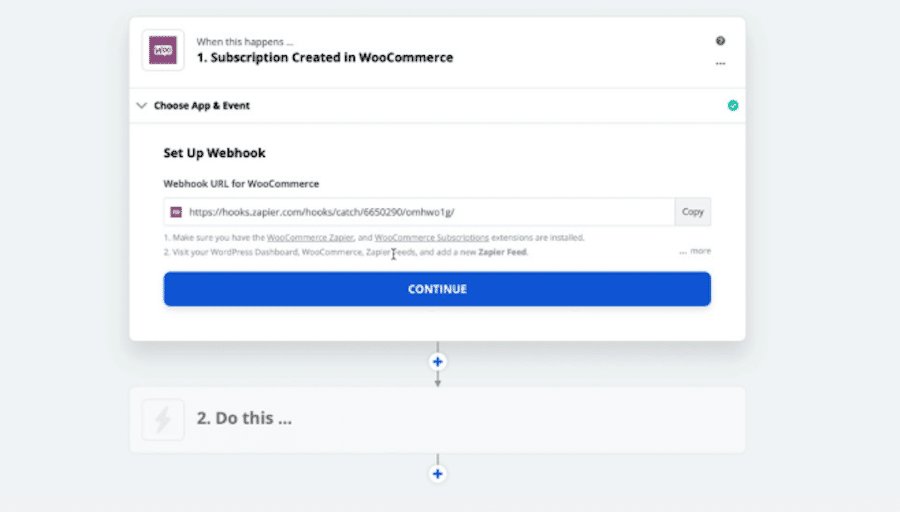
Cum se creează Zaps
Înapoi în editorul zap, alegeți ce ar trebui să se întâmple când declanșatorul se oprește. Alegeți aplicația Foi de calcul și actualizați rândul foii de calcul.
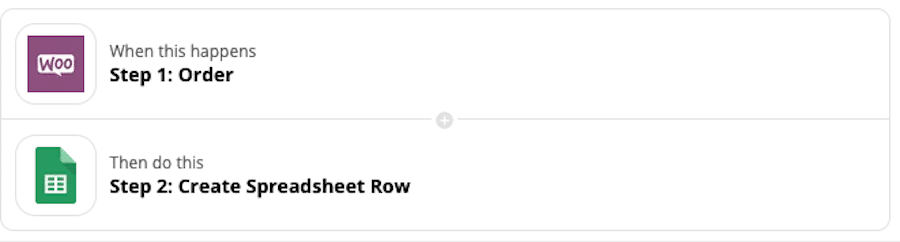
Apoi, în sfârșit, utilizați Zapier pentru a rula un test cu o comandă inactivă și pentru a vedea informațiile acesteia apar în Foi de calcul Google așa cum ați specificat.

Cam despre asta e.
Top 12 integrări și rețete WooCommerce Zapier
Cu configurarea din drum, puteți trece la simplificarea vieții dvs. ca proprietar de magazin online. Iată 12 zap-uri care vă pot economisi mult timp.
1. Adăugați comenzi WooCommerce la rândurile Google Sheets
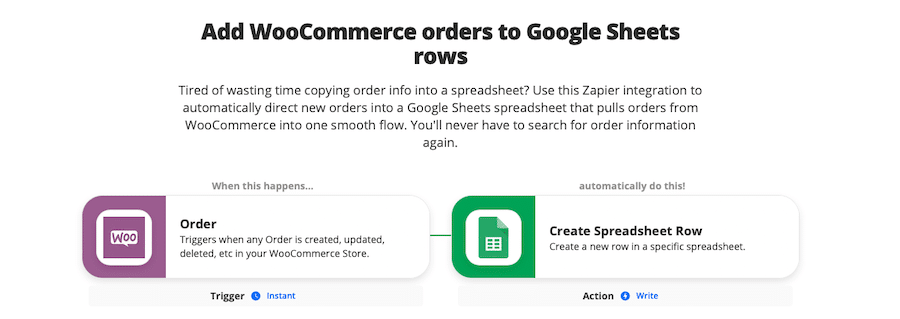
Această integrare WooCommerce pentru adăugarea de comenzi la rândurile Foi de calcul Google ar putea ajuta enorm eforturile dumneavoastră organizaționale. În loc să fie nevoie să copiați și să lipiți manual informațiile despre comandă într-o foaie de calcul, puteți configura acest zap pentru a finaliza această procedură pentru dvs.
Funcționează prin adăugarea automată a comenzilor noi direct într-un fișier Foi de calcul Google. Sosește o nouă comandă, Zapier se pune la treabă, iar informațiile sunt adăugate imediat în foaia de calcul.
2. Recompensați noile comenzi WooCommerce cu cupoane unice prin transportatorul de cupoane

O altă integrare care merită verificată este aceasta, care vă permite să recompensați cu ușurință clienții care fac noi comenzi WooCommerce cu un cupon unic prin intermediul Coupon Carrier. Când un client face o comandă, i se va oferi imediat un cupon pentru a-i mulțumi pentru achiziție.
Acesta este o modalitate fantastică de a vă construi o reputație ca vânzător atent și, de asemenea, poate ajuta la crearea clienților fideli.
Prin automatizarea fluxului de lucru al creării unui nou cupon pentru fiecare comandă nouă și al trimiterii acestuia către clienți, veți economisi timp fără a sacrifica aprecierea clienților.
3. Capturați noi clienți WooCommerce ca clienți potențiali Marketo

Dacă doriți să extindeți relația cu clienții dvs., puteți utiliza această integrare Zapier, care inserează automat noi clienți WooCommerce în Marketo pentru dvs. Este o automatizare eficientă a captării clienților potențiali care preia comenzi noi de la WooCommerce și copiază fiecare client nou pe Marketo în numele tău.
Dacă le adăugați și la lista dvs. de marketing, astfel încât acestea să fie adăugate la orice campanii automate de e-mail pe care le aveți în desfășurare.
4. Creați invitații Trustpilot din noile comenzi WooCommerce

Sau puteți folosi această integrare pentru a transforma noile comenzi WooCommerce în invitații Trustpilot. Deci, de fiecare dată când cineva face o achiziție din magazinul dvs. WooCommerce, i se va trimite o invitație de la Trustpilot prin care îi va solicita să lase feedback despre compania dvs.
Este consumator de timp să trebuiască să parcurgeți lista de comenzi pentru a le trimite manual, astfel încât procesul automatizat vă va asigura că nu veți petrece timp suplimentar de care nu aveți nevoie pentru sarcină și că nu veți uita accidental să faceți Fă-o.
5. Adăugați noi clienți WooCommerce la ActiveCampaign
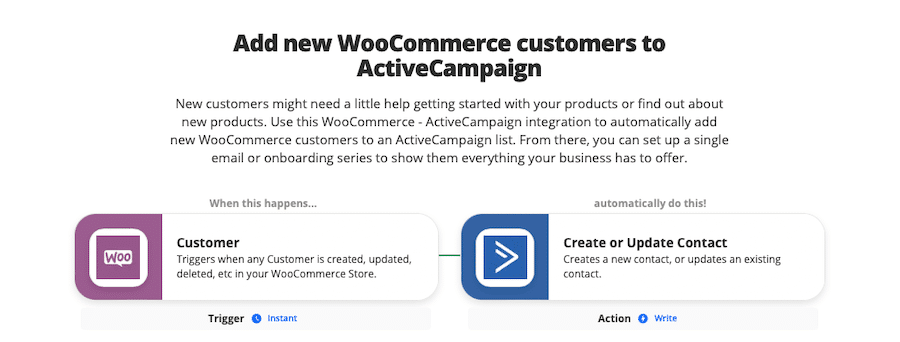
O altă integrare utilă de utilizat este aceasta, care vă permite să adăugați noi clienți WooCommerce la ActiveCampaign.
Acest lucru este util în special dacă produsul sau serviciul dvs. are o curbă de învățare sau dacă clienții ar putea beneficia de ghidurile de început. Puteți chiar să utilizați acest lucru pentru a adăuga clienți la o listă pentru anunțuri viitoare despre produse, pentru a ajuta la păstrarea clienților.
6. Salvați noi clienți WooCommerce în Contacte HubSpot

Dacă sunteți fan HubSpot, această integrare vă permite să salvați noi clienți WooCommerce în contactele dvs. HubSpot, ceea ce este destul de util. Ori de câte ori un client nou face o comandă din magazinul dvs. WooCommerce, informațiile de contact ale acestuia sunt adăugate direct la HubSpot pentru a fi utilizate în campaniile dvs.
Ceea ce este foarte util este că integrarea va actualiza și informațiile unui client cu o nouă achiziție, dacă a cumpărat de la dvs. în trecut. Acest lucru facilitează păstrarea tuturor informațiilor despre comandă – trecute și prezente – organizate și într-o singură locație.
7. Creați chitanțe de vânzări online QuickBooks pentru noile comenzi WooCommerce

O altă integrare utilă este crearea automată a unei chitanțe de vânzare QuickBooks Online pentru fiecare nouă comandă WooCommerce. Deci, în loc să fie nevoit să vă actualizați manual evidențele contabile, acest zap se ocupă de asta în mod automat.
8. Creați carduri Trello din noile comenzi WooCommerce

Dacă aveți dificultăți cu organizarea, poate fi util să faceți astfel încât un nou card Trello să fie creat automat de fiecare dată când primiți o nouă comandă WooCommerce. Cardurile Trello generate automat conțin informațiile despre comandă de care aveți nevoie pentru a o finaliza.
Acest lucru este util în special dacă magazinul dvs. vinde produse cu personalizări. Un card Trello cu detalii personalizate vă va asigura că clienții dvs. primesc exact ceea ce au comandat de fiecare dată.
9. Creați sarcini de livrare Tookan pentru noile comenzi WooCommerce
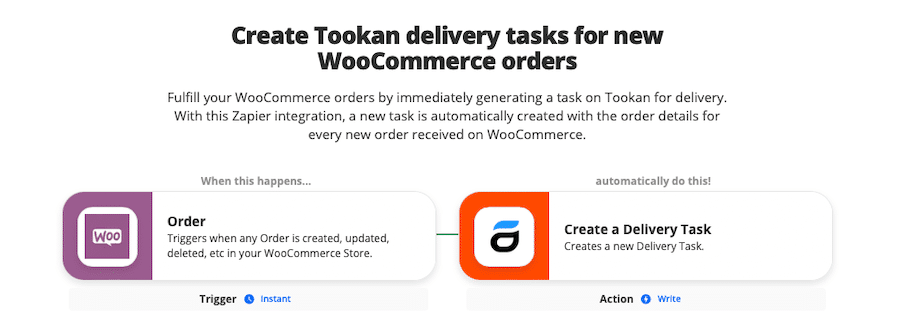
Sau poate ați putea folosi această integrare, care creează o sarcină de livrare Tookan pentru fiecare nouă comandă WooCommerce. Noua sarcină în Tookan este generată automat după plasarea unei comenzi și include toate detaliile relevante ale comenzii.
10. Obțineți rezumate programate ale comenzilor WooCommerce livrate către Gmail

Dacă locuiți în căsuța dvs. de e-mail, primirea rezumatelor celor mai recente comenzi WooCommerce livrate la adresa dvs. Gmail ar putea fi utilă și vă poate ține mai bine informat despre starea magazinului dvs.
Odată ce acest zap este activat, veți fi notificat prin e-mail de fiecare dată când este plasată o nouă comandă. Puteți seta și frecvența acestor e-mailuri, iar zap va compila și trimite un rezumat al tuturor comenzilor zilnic, săptămânal sau lunar. În acest fel, veți ști întotdeauna unde se află afacerea dvs., indiferent unde vă aflați.
11. Trimiteți un SMS clienților dvs. atunci când comanda lor WooCommerce își schimbă starea
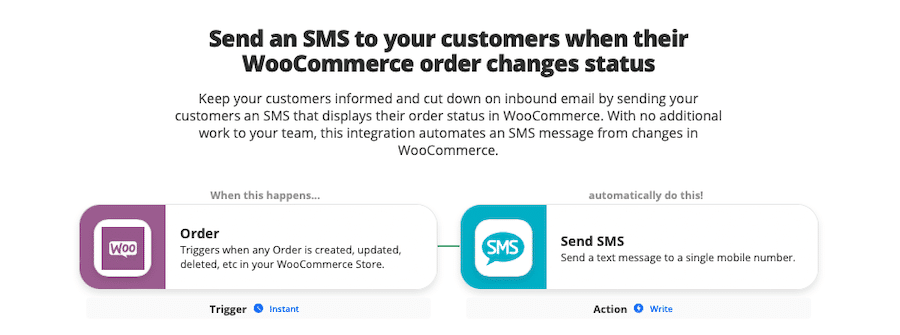
Unele integrări Zapier ajută, de asemenea, să țină clienții la cunoștință despre comenzile lor. Acesta trimite un SMS unui client atunci când comanda acestuia își schimbă starea.
În acest fel, clienții vor fi înștiințați automat când comanda lor este confirmată sau expediată, fără a fi necesar să trimiteți nimic manual. Aceasta este o modalitate excelentă de a menține clienții informați și de a construi încrederea consumatorilor.
12. Adăugați clienți potențiali la Salesforce din noile comenzi WooCommerce
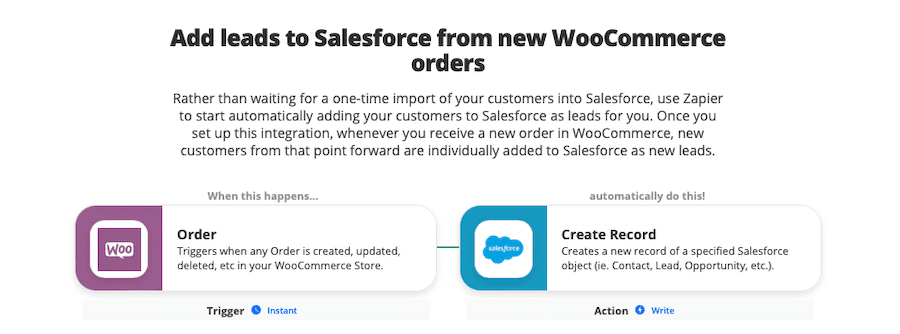
Ultima pe lista noastră este o integrare care adaugă clienți potențiali la Salesforce ori de câte ori primiți o nouă comandă WooCommerce. Nu este nevoie să exportați manual lista de clienți sau ceva de genul acesta. În schimb, acest zap va importa noi clienți în Salesforce în momentul în care plasează o comandă din magazinul dvs. WooCommerce.
Acești clienți sunt apoi listați ca clienți potențiali noi în Salesforce, pe care îi puteți contacta sau adăuga la campaniile dvs. de marketing prin e-mail după cum credeți de cuviință.
rezumat
Si asta e! Sperăm că acum înțelegeți mai bine cum să integrați WooCommerce cu Zapier. Am petrecut timp astăzi vorbind despre ce este Zapier, cum funcționează cu WooCommerce, precum și despre beneficiile utilizării lui cu WooCommerce.
De asemenea, am detaliat procesul de configurare a conexiunilor Zapier sau „zaps”, inclusiv pluginurile de care aveți nevoie și pașii necesari pentru a integra Zapier cu WooCommerce, precum și integrarea altor aplicații în Zapier. Am vorbit, de asemenea, despre configurarea declanșatorilor și integrărilor și am oferit o listă sănătoasă de zap-uri pe care le puteți pune în funcțiune cu WooCommerce imediat.
Acum este momentul să vă puneți la treabă eficientizând și simplificând fluxurile de lucru. Și Zapier + WooCommerce este o combinație puternică pentru a realiza exact asta. Dacă mai aveți întrebări despre magazinele online în general, asigurați-vă că citiți și ghidul nostru cuprinzător pentru creșterea vânzărilor cu WooCommerce.
